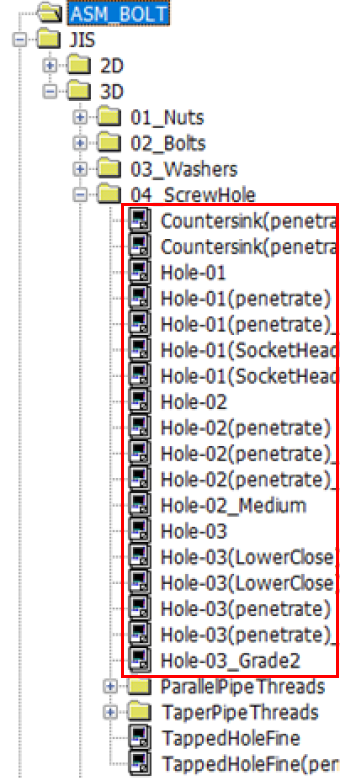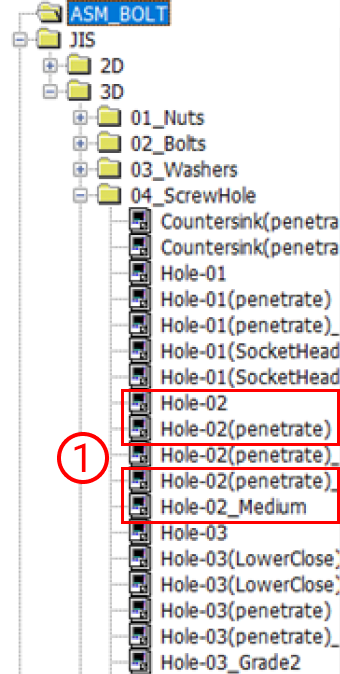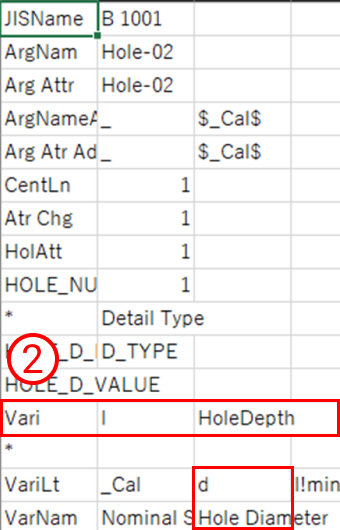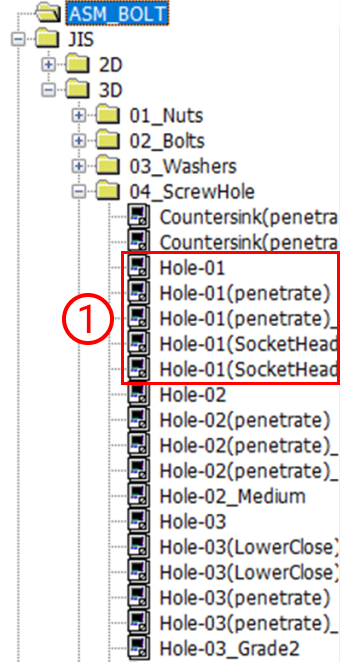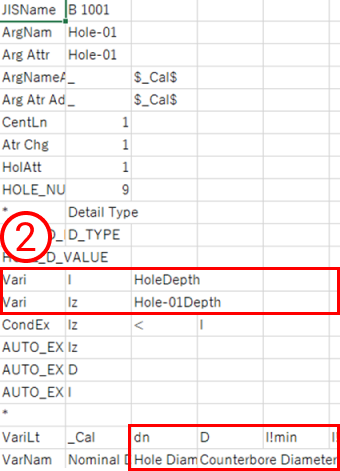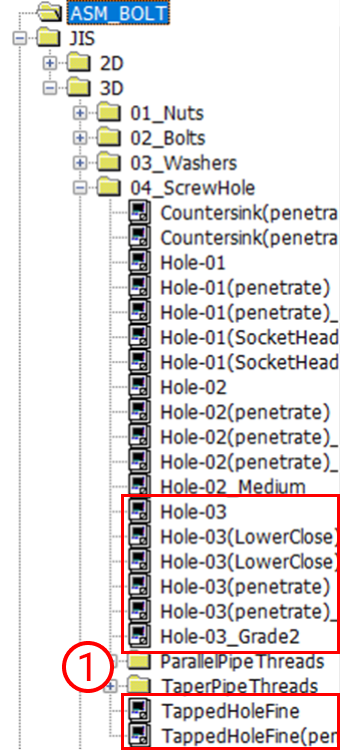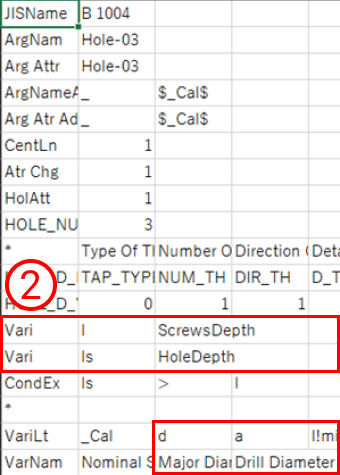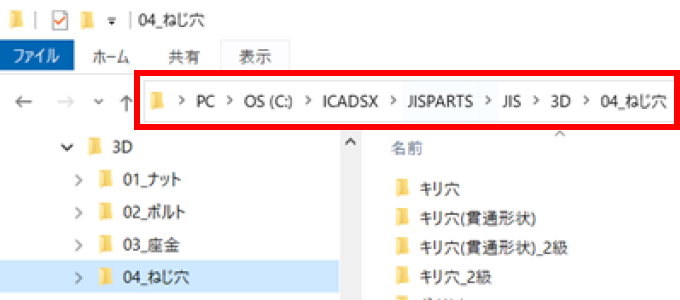iCAD
Questa sezione fornisce informazioni su come configurare le impostazioni di riconoscimento del tipo di foro per iCAD.
Impostazioni di riconoscimento automatico del tipo di foro
Di seguito sono riportate 3 impostazioni per riflettere il tipo di foro del modello 3D nel preventivo meviy.
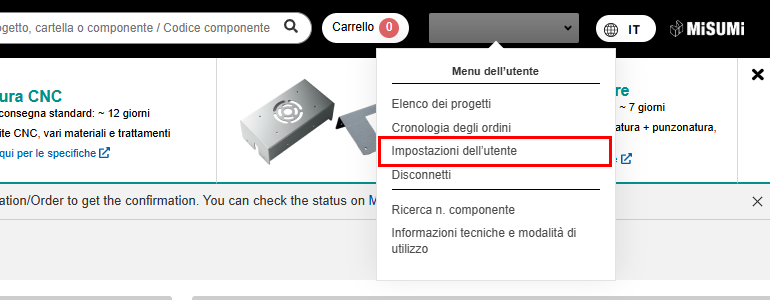
Passa con il mouse sul tuo nome utente e clicca su [Impostazioni utente] dal menu utente.
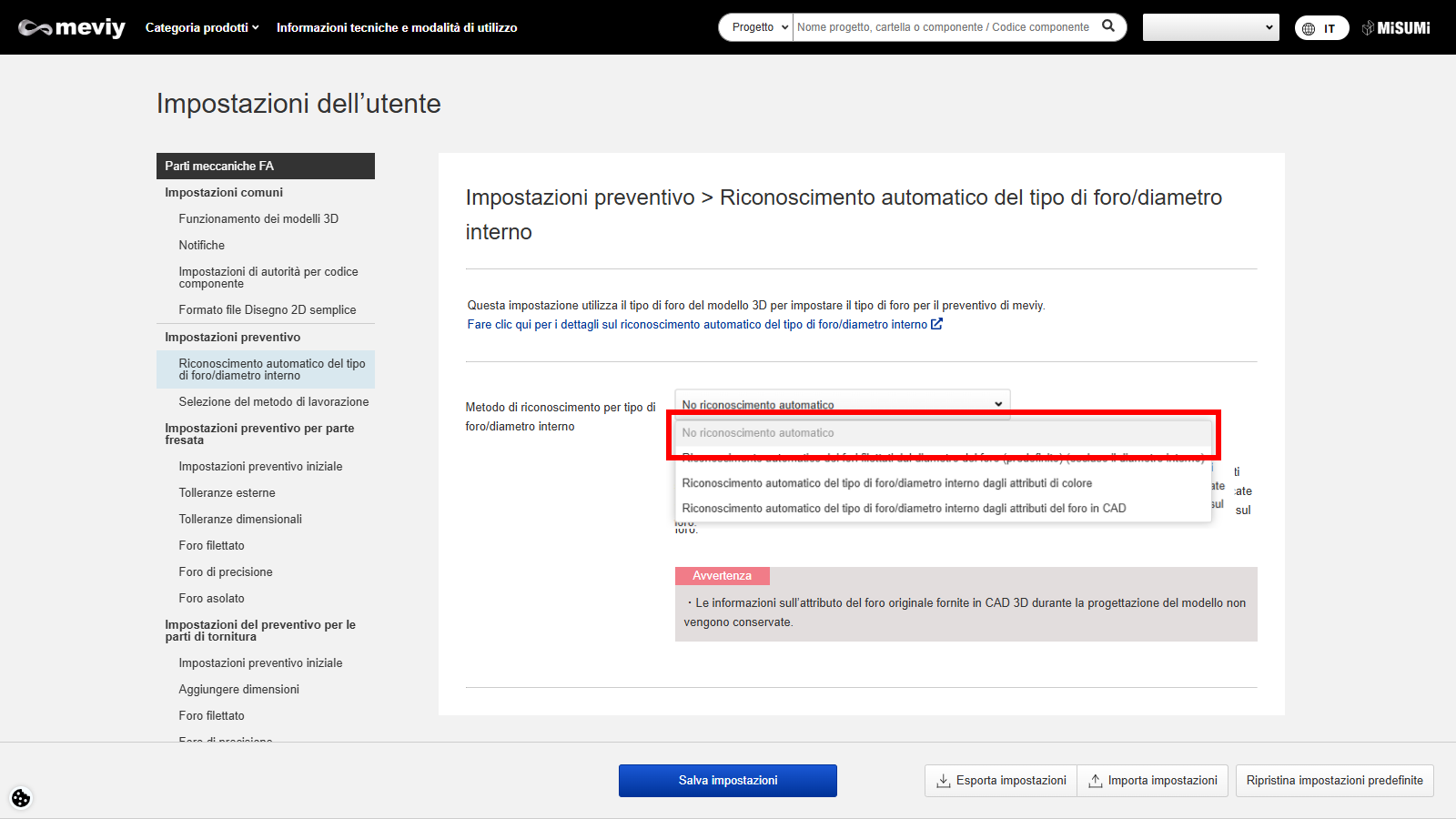
Metodo di configurazione 1: nessun riconoscimento automatico
Precauzione
Le informazioni sugli attributi dei fori originali fornite nel CAD 3D durante la progettazione del modello non vengono mantenute.
Metodo di impostazione 2: Riconoscimento Automatico dei Fori Filettati in base al Diametro (Predefinito)
- Questa impostazione rileva la forma e il diametro del foro del modello in base al software CAD e riconosce automaticamente i fori filettati.
- Si prega di selezionare il proprio software CAD in quanto il requisito di diametro per il riconoscimento dei fori filettati varia a seconda del software. Se si seleziona [Secondo tipo di file], il sistema tenterà di stimare il CAD utilizzato in base all’estensione del file e confronterà il diametro del foro di conseguenza.
Note
- Per ulteriori informazioni, vedere di seguito.
- →[FA Parti fresate]Riconoscimento dei diversi tipi di fori>”Riconoscimento dei diversi tipi di fori“
- →[FA Parti in lamiera]Tabella dei diametri dei fori>”Riconoscimento dei fori filettati e dimensioni selezionabili“
Precauzione
Le informazioni relative agli attributi dei fori originali fornite nel CAD 3D durante la progettazione del modello non vengono mantenute.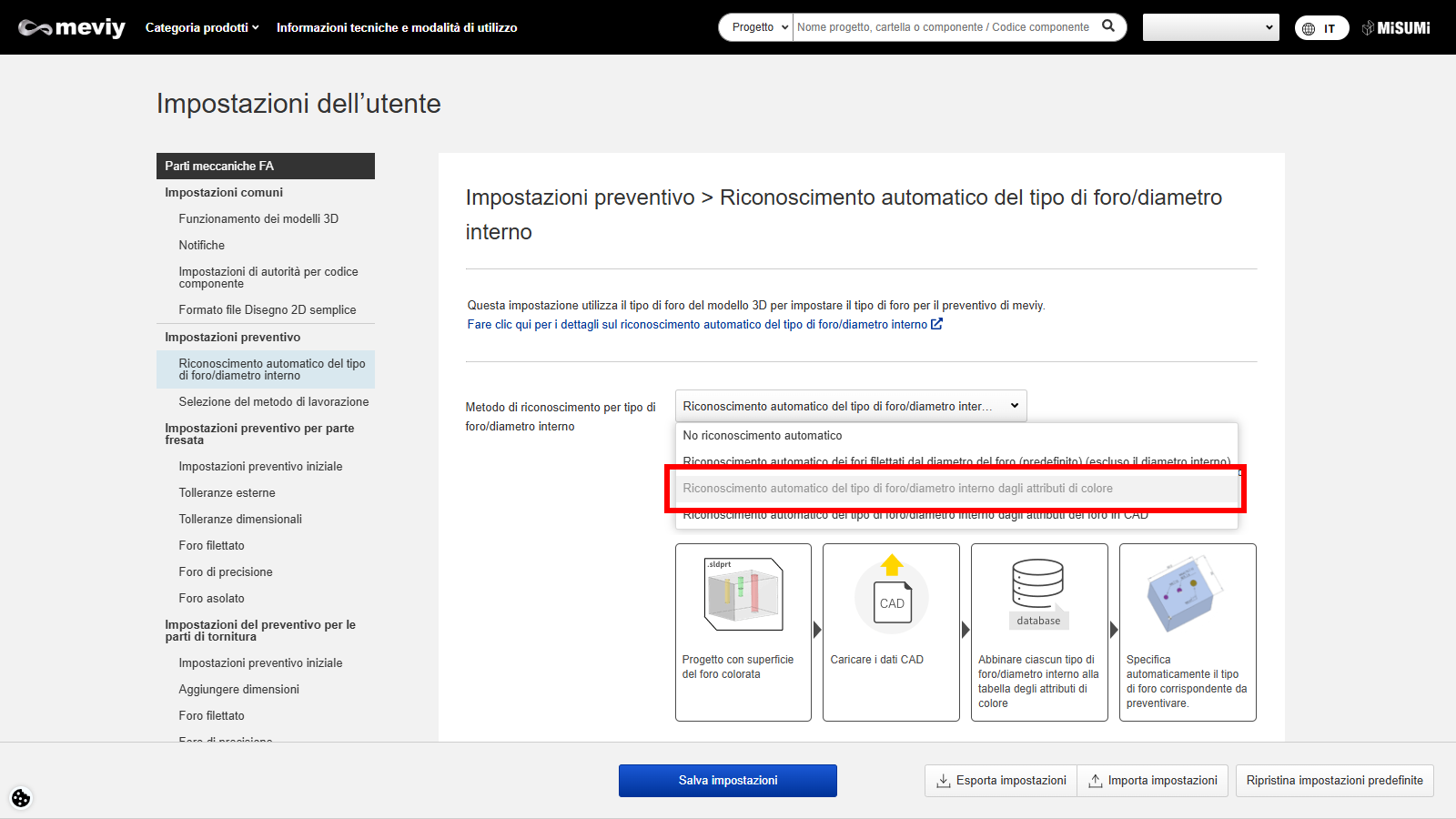
Metodo di configurazione 3: Riconoscimento Automatico del Tipo di Foro tramite Attributi di Colore
- Questa impostazione rileva la colorazione della superficie del foro nel modello CAD e riconosce automaticamente fori filettati, di precisione, ecc.
- È possibile registrare in anticipo un colore per ciascun tipo di foro, e la colorazione della superficie verrà interpretata in fase di preventivazione.
Precauzione
- Esistono restrizioni sui formati CAD compatibili con l’associazione degli attributi di colore. (Riferimento: “Informazioni CAD per l’associazione degli attributi di colore“) Utilizzare il formato nativo del CAD oppure un formato intermedio Parasolid (.x_t, .x_b, .xmt_txt).
- Per attivare il riconoscimento automatico dei tipi di fori con questa opzione, è necessario registrare i colori RGB tramite il modulo “Registrazione degli Attributi di Colore” in fondo alla pagina.
Procedura per il riconoscimento Automatico del Tipo di Foro tramite Attributi di Colore
Se l’impostazione del riconoscimento automatico del tipo di foro è impostata su [Riconoscimento automatico del tipo di foro dagli attributi di colore], è possibile utilizzare l’impostazione RGB per trasferire l’attributo di colore dei dati CAD a meviy.
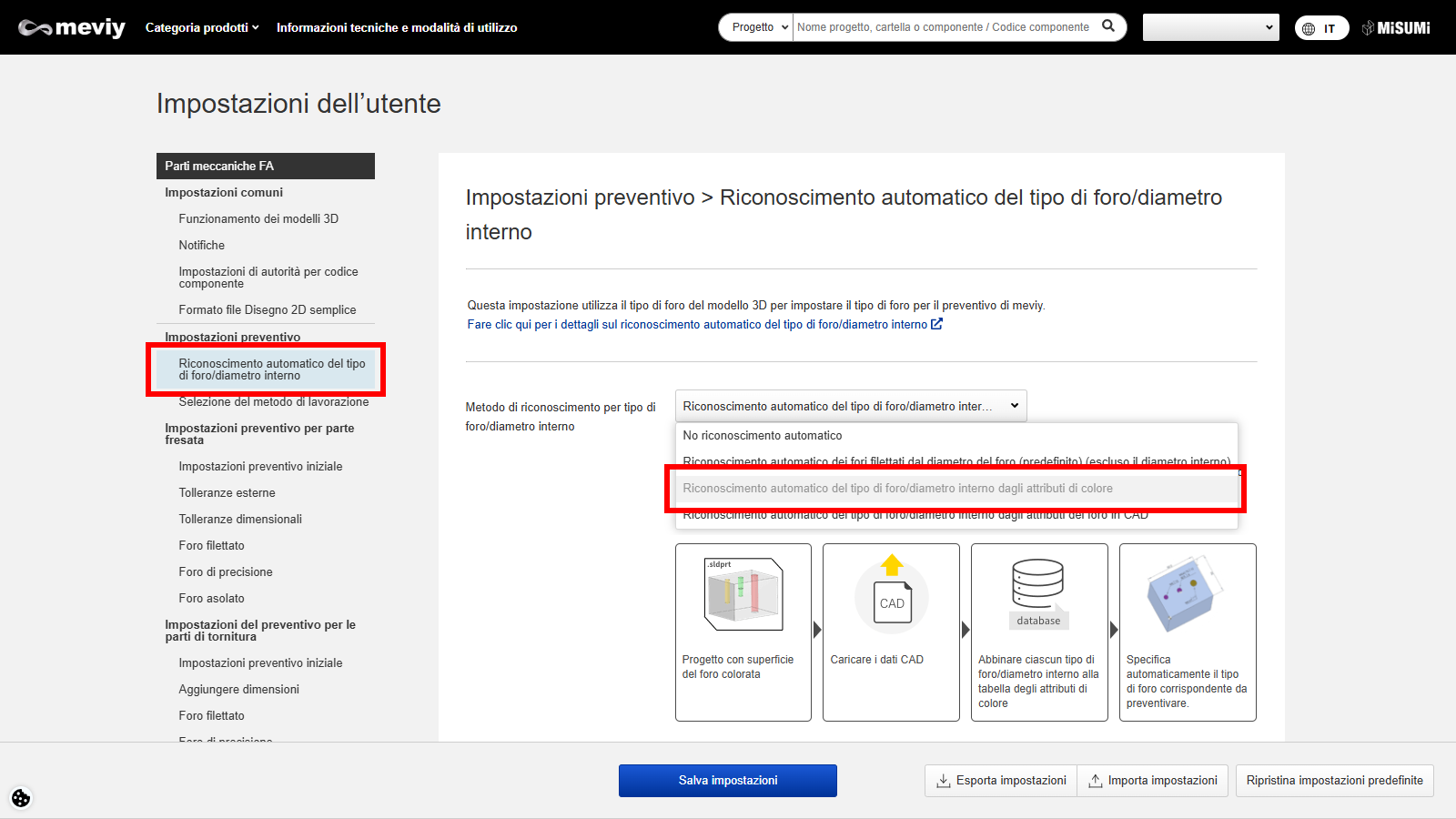
FASE1:
Selezionare “Impostazioni di riconoscimento automatico del tipo di foro” nelle impostazioni utente.
FASE2:

FASE3:
Configurare il CAD utilizzato.
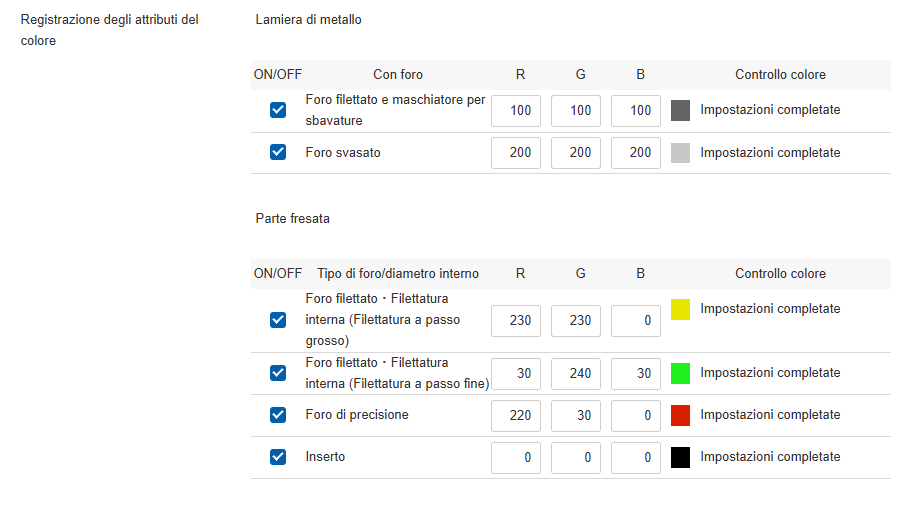
FASE4:
Controllare il pulsante ON/OFF per il tipo di foro che si desidera impostare e attivare il campo di immissione RGB.
FASE5:
- Inserire i valori in RGB.
- Nota: RGB deve essere impostato su un valore compreso tra 0 e 255.
FASE6:
Fare clic su “Aggiorna”.
| Elementi | Dettagli | |
|---|---|---|
| 1 | ON/OFF | È possibile attivare e disattivare l’impostazione per ogni tipo di foro. |
| 2 | Tipo di foro | Questo è un elenco dei tipi di foro che possono essere riconosciuti automaticamente tramite il collegamento degli attributi di colore. |
| 3 | RGB | Questo campo viene utilizzato per registrare gli attributi di colore, con un valore compreso tra 0 e 255 per ogni RGB. |
| 4 | Controllo colore | Viene visualizzato un messaggio relativo allo stato delle impostazioni RGB. |
Come Verificare il Riconoscimento Automatico dei Fori e Attributi di Colore
I risultati del riconoscimento automatico dei fori e gli attributi di colore possono essere controllati nella schermata del visualizzatore 3D
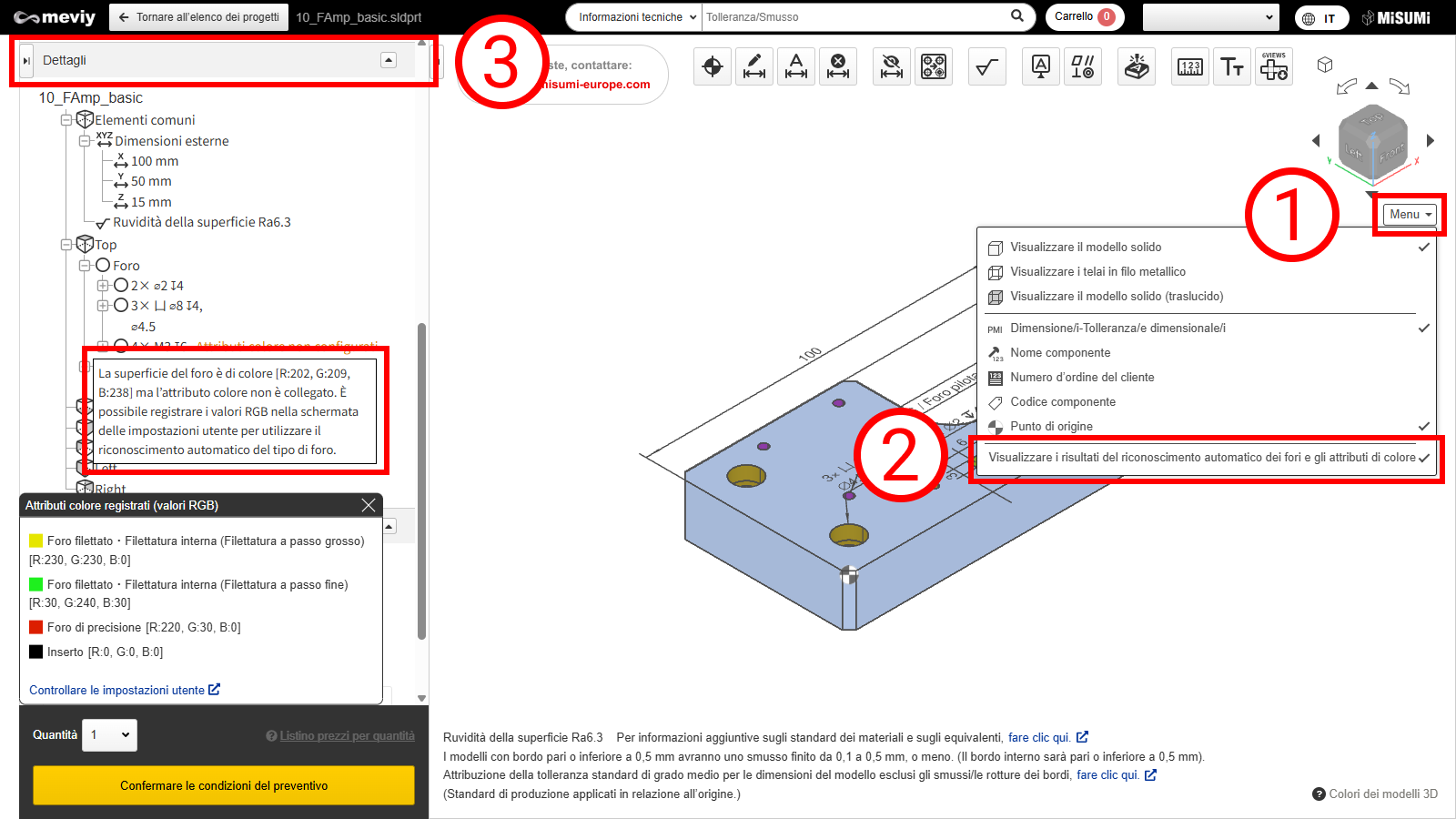
FASE1:
Posizionare il cursore su […] nel visualizzatore 3D.
FASE2:
FASE3:
Informazioni CAD per l’Associazione degli Attributi di Colore
Per i dati CAD che possono essere collegati agli attributi di colore, fare riferimento alla tabella seguente
| Formati CAD | ||||
|---|---|---|---|---|
| CAD softwares | Nativo | Formato intermedio (Parasolid) | ||
| (.sldprt)(.icd) | .x_t | .x_b | .xmt_txt | |
| SOLIDWORKS | 〇 | 〇 | 〇 | ー |
| iCAD SX | 〇 | 〇 | 〇 | 〇 |
| Altri CAD | ー | ー | ー | ー |
Precauzione
Il riconoscimento automatico del tipo di foro in base all’attributo Colore non è garantito per i modelli creati con sistemi CAD o formati non compatibili.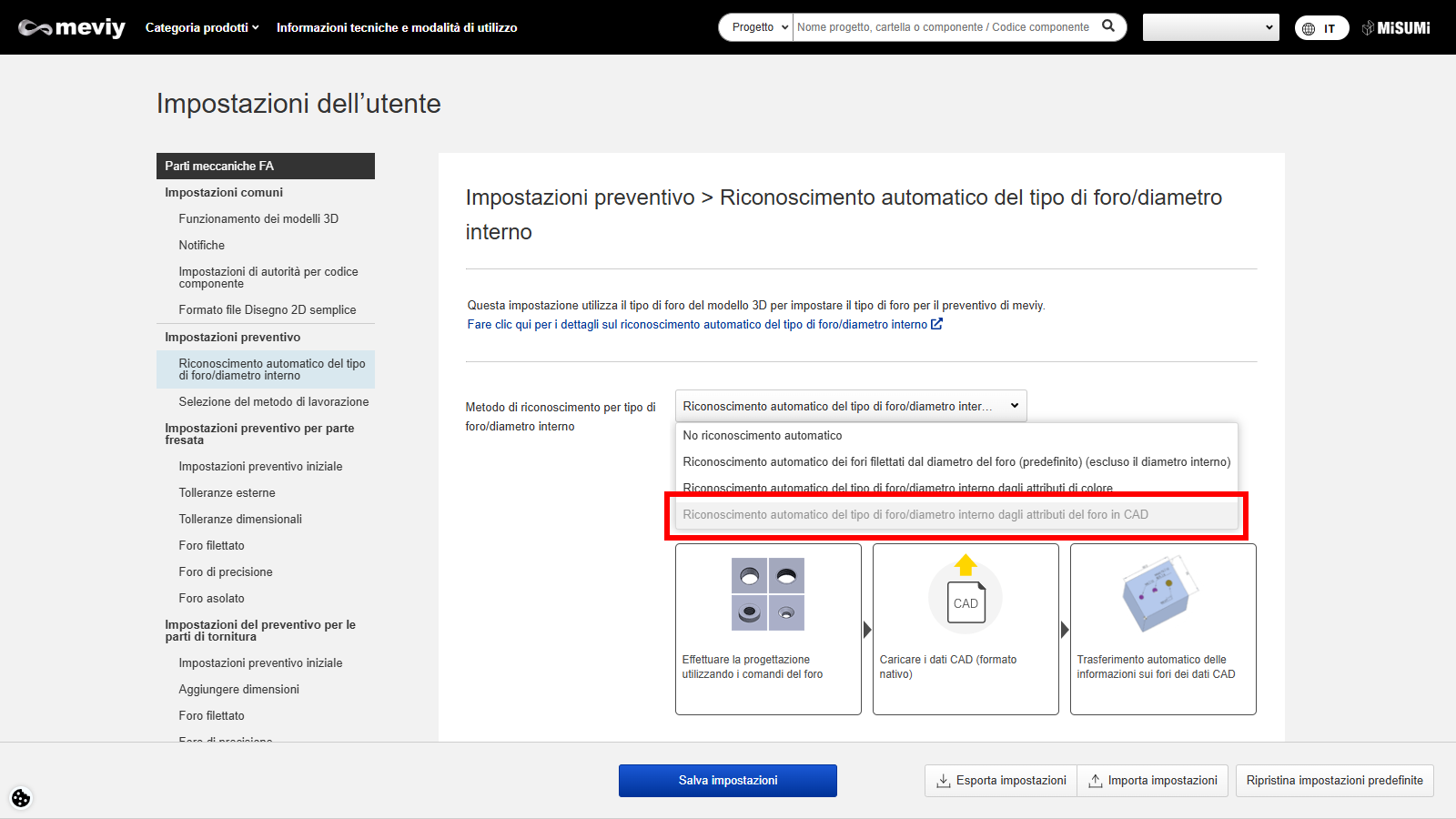
Metodo di configurazione 4: Riconoscimento Automatico dei Tipi di Foro da Attributi CAD
- Questa configurazione collega gli attributi del foro creati dal comando foro (hole wizard) nel software CAD e riconosce il tipo di foro.
- Selezionare il software CAD e quindi caricare il formato CAD nativo.
Precauzione
- Esistono restrizioni sui dati CAD a cui è possibile collegare gli attributi del foro.
- Fare clic qui per i dettagli sul CAD per il collegamento degli attributi del foro
Requisiti per il Riconoscimento Automatico dei Tipi di Foro da Attributi CAD
Per collegare gli attributi dei fori CAD e riconoscere i tipi di foro, fare riferimento alle seguenti regole.
Software CAD e formato file disponibili
Informazioni sulla creazione di fori CAD
- (2) I fori devono essere creati con comandi standard (es. Hole Wizard).
- – I comandi personalizzati non sono garantiti
- – Fori duplicati con alcuni comandi (solo i cerchiati in rosso nella guida) possono essere collegati
- (4) È possibile collegare solo i fori modellati con i comandi di duplicazione cerchiati in rosso.
- Tuttavia, solo in SOLIDWORKS, i fori duplicati e poi duplicati nuovamente non vengono riconosciuti come fori creati dal comando foro e non vengono collegati al collegamento tipo foro.
| SOLIDWORKS | iCAD SX |
|---|
| (2) | 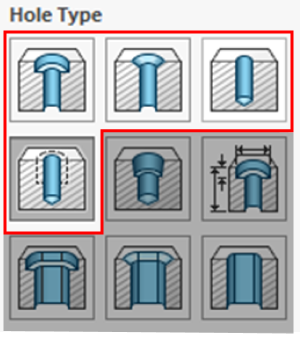 |
|
|---|---|---|
| (4) | 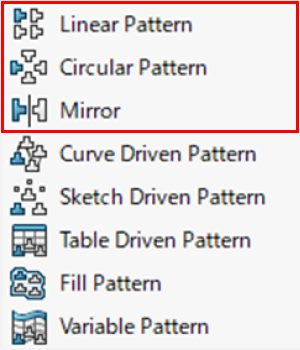 |
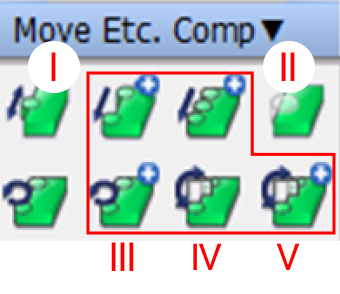
|
| (5) | 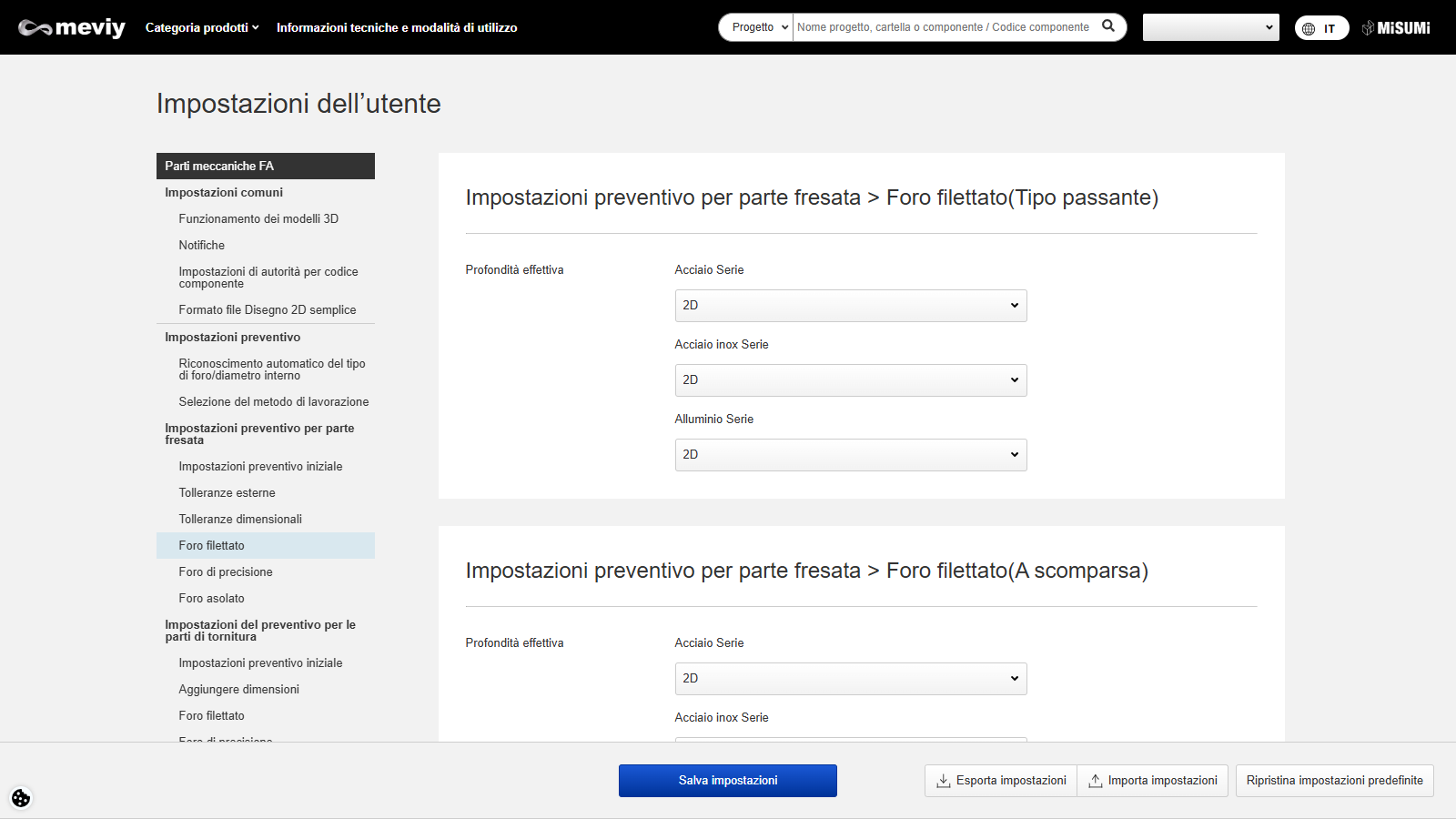 |
|
Tabella di corrispondenza dei comandi foro per iCAD
- Fare riferimento alla tabella seguente per i tipi di foro collegabili e le condizioni per l’impostazione dei comandi foro in iCAD.
- Se sono stati creati fori utilizzando metodi diversi da quelli descritti qui, essi saranno fori dritti o passanti.
- Modificare il tipo di foro nel visualizzatore 3D di meviy.
| Tipo di foro (meviy) | Condizioni per l’impostazione del comando Foro | Descrizione | Supplemento |
|---|
| Foro dritto/Foro passante |
|
|
|
|---|---|---|---|
| Foro diritto (foro lamato) *Solo parti fresate |
|
|
|
| Fori di precisione *Solo parti fresate | 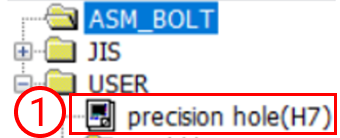 |
|
|
| Fori filettati & Fori filettati tramite foratura a frizione |
|
|
|
| Foro svasato | 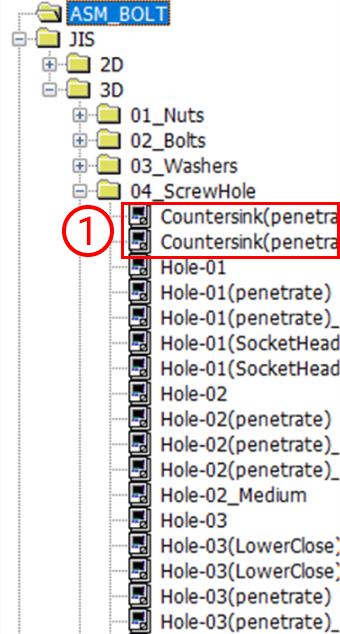
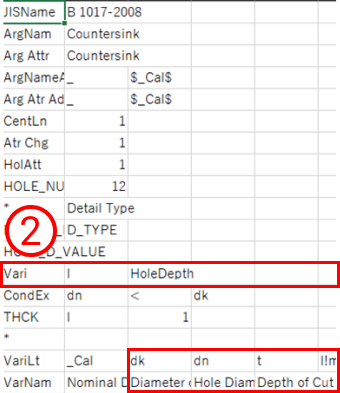 |
|
|
| Foro non collegato, ad esempio 1 | 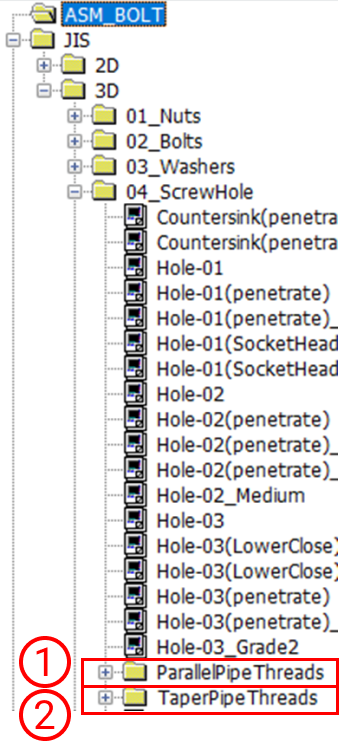 |
|
Se i fori sono stati creati con questi comandi, non possono essere collegati |
| Foro non collegabile, ad esempio 2 | 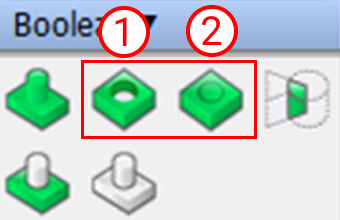 |
|
Se vengono creati con questi comandi per fori, viene visualizzato il messaggio “Comando foro non utilizzato”. |
| Tipo di foro (meviy) | Condizioni per l’impostazione del comando Foro | Descrizione | Supplemento |
|---|
| Foro dritto/Foro passante |
|
|
|
|---|---|---|---|
| Foro diritto (foro lamato) *Solo parti fresate |
|
|
|
| Fori di precisione *Solo parti fresate | 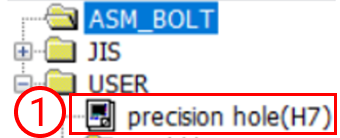 |
|
|
| Fori filettati & Fori filettati tramite foratura a frizione |
|
|
|
| Foro svasato | 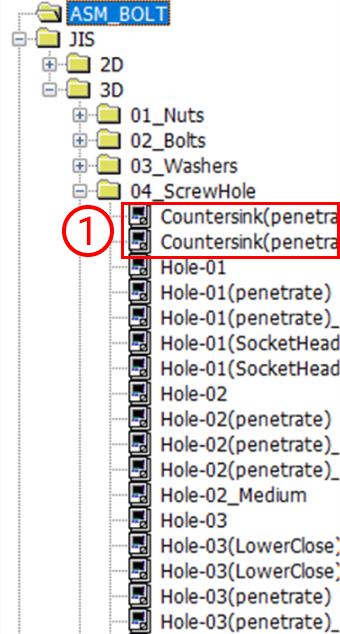
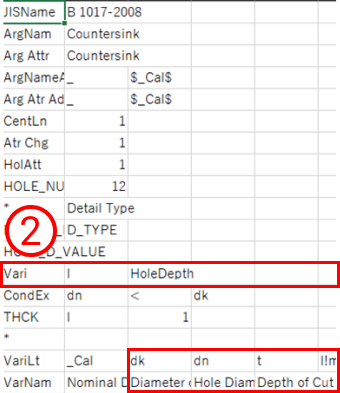 |
|
|
| Foro non collegato, ad esempio 1 | 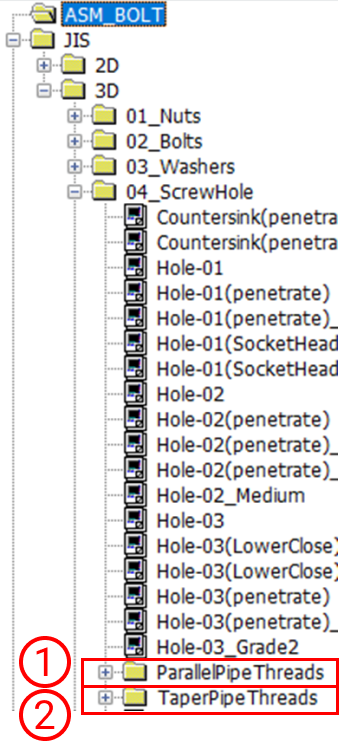 |
|
Se i fori sono stati creati con questi comandi, non possono essere collegati |
| Foro non collegabile, ad esempio 2 | 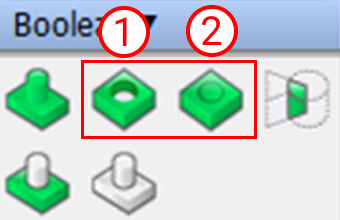 |
|
Se vengono creati con questi comandi per fori, viene visualizzato il messaggio “Comando foro non utilizzato”. |
Impostazione fori definiti dall'utente per iCAD
| Impostazione dei gradini | Immagine di riferimento | Descrizione |
|---|---|---|
| Riferimento | 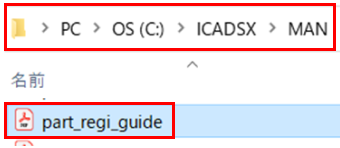 |
|
| 1)Copiare i dati originali |
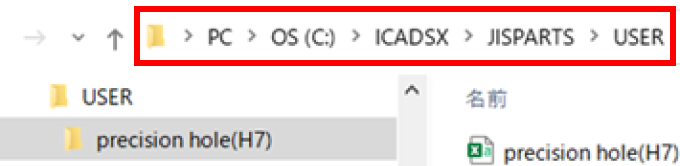 |
|
| 2)Rinominare la cartella copiata e i dati in essa contenuti | 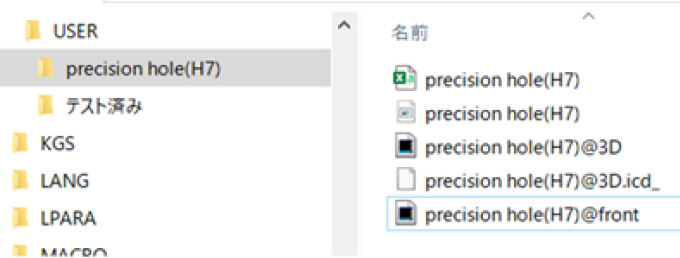 |
|
| 3) Modificare il contenuto del file Excel | 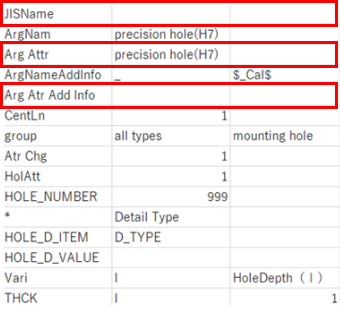 <?span> <?span> |
|
Come controllare i risultati del riconoscimento automatico dei fori e gli attributi dei fori
I risultati del riconoscimento automatico dei fori e le informazioni sugli attributi dei fori CAD possono essere controllati nel 3DViewer.
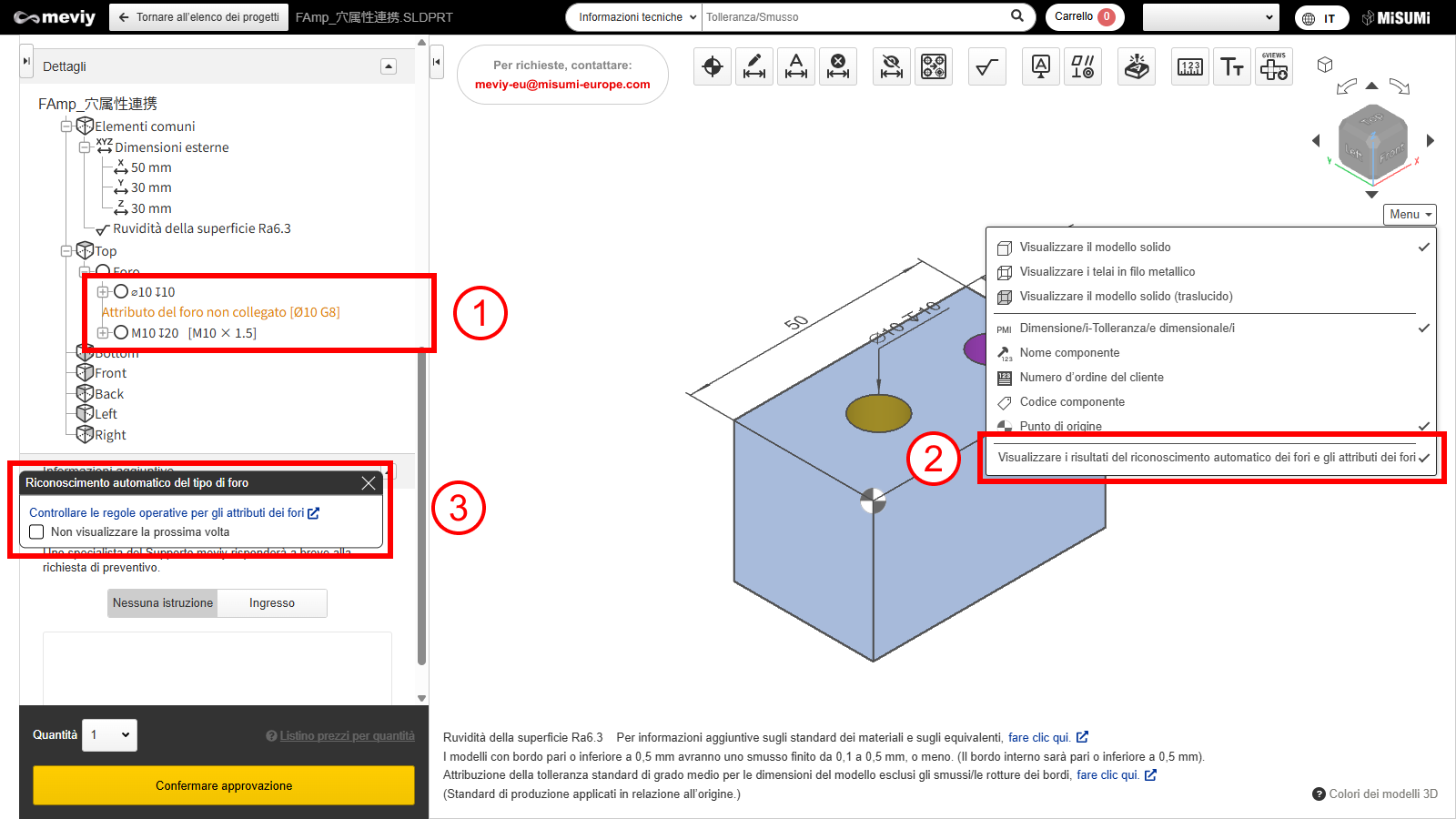
FASE1:
Le informazioni sugli attributi dei fori CAD vengono visualizzate sul lato destro di ciascun foro nella visualizzazione ad albero come [testo nero].
Se il collegamento non è riuscito, verrà visualizzato in [testo giallo] con la nota “Attributi foro non collegati”.
FASE2:
È possibile controllare le regole di applicazione per il collegamento degli attributi dei fori.
FASE3:
Precauzione
* I risultati si basano sulle regole interne di meviy e potrebbero non coincidere con le definizioni nel CAD. Verifica sempre i risultati quando cambi CAD/versione/ambiente.Informazioni CAD per il collegamento degli attributi dei fori
Di seguito sono riportati i formati CAD che possono essere collegati agli attributi dei fori
| Formati CAD | ||
|---|---|---|
| CAD Name | Nativo | Formato intermedio |
| (.sldprt)(.icd) | (.x_t)(.x_b)(.xmt_txt) | |
| SOLIDWORKS | 〇 | ー |
| iCAD SX | 〇 | ー |
| Altri CAD | ー | ー |
Precauzione
Per i modelli e i formati CAD non supportati da meviy, non è garantito il riconoscimento automatico del tipo di foro.